윈도우 11 로 넘어 오면서 많은 것들에 변화가 있었는데요. 그 중 기존의 각진 형태의 모서리에서 둥근 모양으로 변경 된 것이 가장 큰 차이점 입니다.
그런데 이 둥근 모서리는 가상 머신 환경 (VMware, Hyper-V, VirtualBox 등) 에서는 지원을 하고 있지 않습니다.
만약 가상 컴퓨터가 아닌 실제 환경에서 둥근 모서리가 적용 되지 않는 경우는 그래픽 카드 오류일 확률이 높습니다.
하지만 가상 머신에서도 레지스트리 값을 추가 하면 둥근 모서리를 적용이 가능 합니다.
그래서 오늘은 윈도우 가상머신 VMware, Hyper-V, VirtualBox 에서 둥근 모서리 적용 하는 방법에 대해서 알아 봅니다.
해당 포스트는 충분한 테스트 및 검증 후 작성 되었지만 이것이 해당 내용의 정확성이나 신뢰성에 대해 보증을 하는 것은 아니니 단순 하게 참고용으로 봐주시길 바랍니다.
튜토리얼 환경 : 윈도우 11 (빌드: 22000.348), VMware Workstation Pro
레지스트리 편집기 실행
각자 편한 방식으로 '레지스트리 편집기' 를 활성화 합니다. 설명에서는 '실행' 창으로 진행 합니다.
주의: 레지스트리 의 수정 과 편집은 운영체제의 변경을 가하는 것으로 잘못 진행 할 경우 시스템 손상이 발생 할 수 있습니다. 작업 전에 레지스트리를 백업 하거나 윈도우 시스템을 백업 하길 권장 합니다.
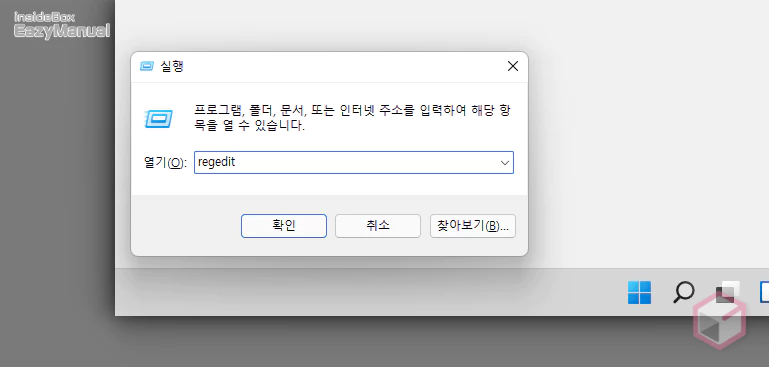
- 실행 (단축키 : Win + R ) 도구를 활성화 합니다. 처음 사용 하는 경우 실행창 기본 사용 방법 에서 추가적인 내용을 확인 할 수 있습니다.
- 열기(O): 옆 텍스트 필드에
regedit이라고 입력 후 확인 버튼을 클릭 하거나 Enter 키를 눌러 줍니다.
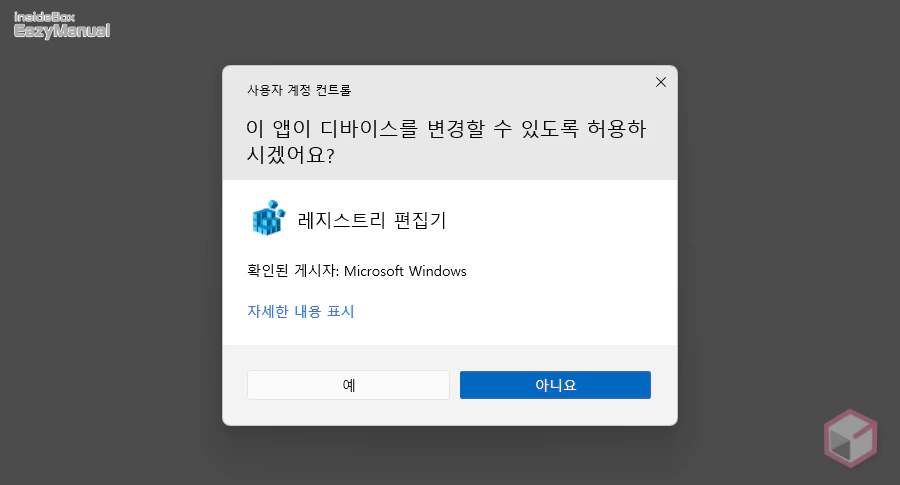
- 사용 하는 계정의 권한 수준에 따라 사용자 계정 컨트롤 패널이 보여질 수 있습니다.
- 이 경우 안내하는 내용을 확인 합니다. 그래도 계속 진행 하고 싶다면 예 버튼을 클릭 하면 됩니다.
- 만약 매번 보여지는 팝업이 불편 한 경우 사용자 계정 컨트롤을 비활성화 할 수도 있습니다.
DWM 키 편집
DWM 키 폴더 이동 후 ForceEffectMode 라는 값을 새로 생성 후 해당 값의 데이터를 수정 하면 간단하게 둥근 모서리를 적용 할 수 있습니다.
DWM 키 폴더 이동
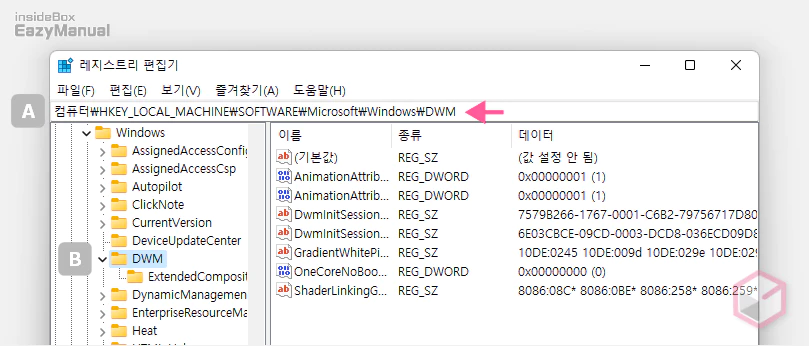
- 아래 올려둔 경로로 이동 합니다. '레지스트리 편집기' 상단 주소창 A 에 경로를 그대로 붙여넣기 ( Ctrl + V ) 하면 빠르게 DWM B 위치로 이동 할 수 있습니다.
컴퓨터\HKEY_LOCAL_MACHINE\SOFTWARE\Microsoft\Windows\DWM
ForceEffectMode 값 생성 및 수정
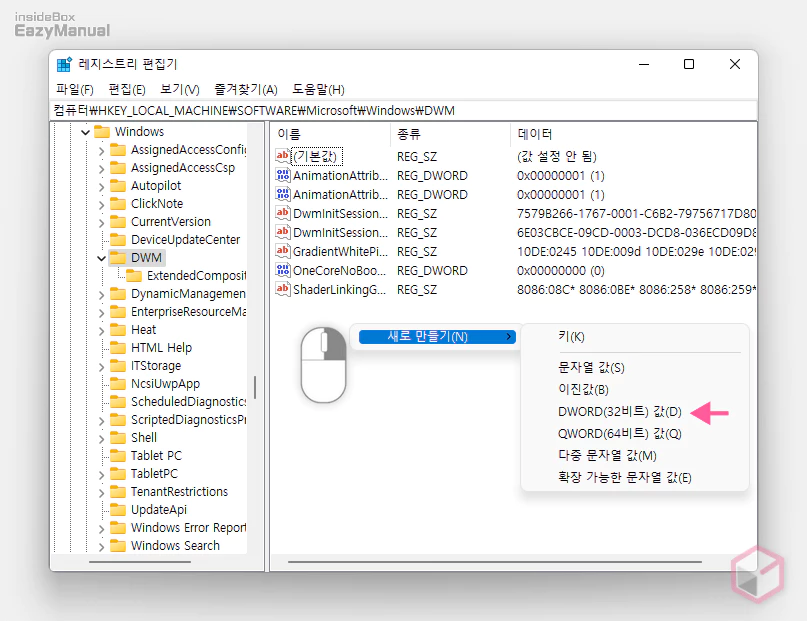
- DWM 키 폴더의 빈 공간을 마우스 오른쪽 버튼으로 클릭 해 메뉴를 확장 합니다.
- 메뉴에서 새로 만들기(N) > DWORD(32비트)값(D) 순서로 진입 해 새로운 값을 생성 합니다.
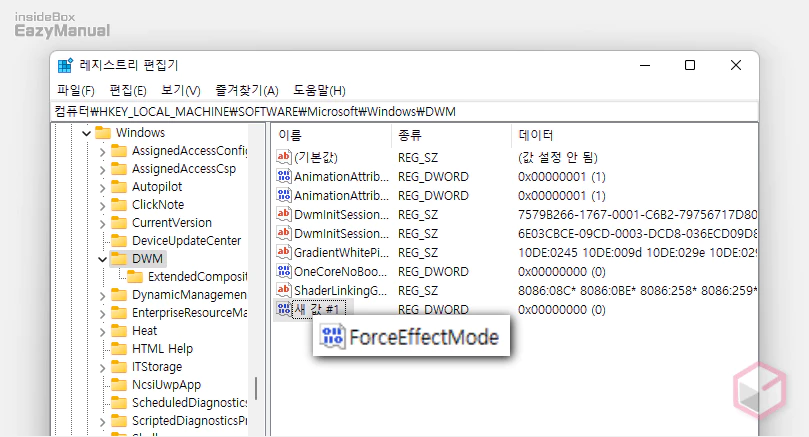
- 새로 생성된 새 값 #1 의 이름을
ForceEffectMode로 변경 합니다.
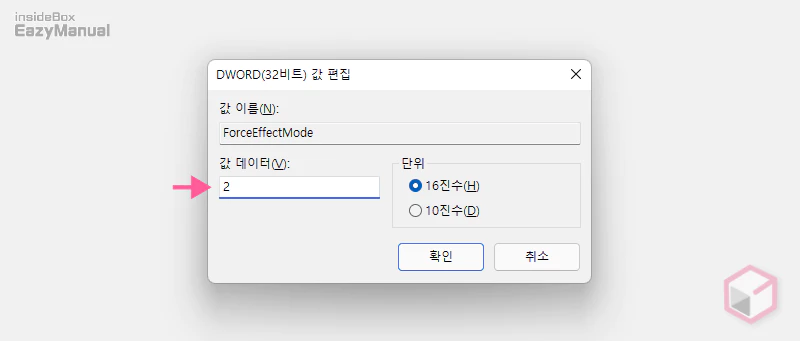
- 새로 생성 한
ForceEffectMode값을 수정 하기 위해 마우스로 두번 클릭 하거나 컨텍스트 메뉴1의 수정(M) 메뉴를 통 해 값 편집 창을 실행 합니다. - 편집 창에서 값 데이터(V) 를 2 로 지정 후 확인 버튼을 눌러 줍니다.
- 변경 된 레지스트리 값을 반영하기 위해 작업 관리자를 실행 후 '세부 정보' 탭 의 explorer.exe 프로세스를 다시 시작하거나, 시스템을 재부팅 하면 적용 될 것 입니다. (재부팅 권장)
마무리
이렇게 , 가상 머신 환경에서 윈도우 11 의 둥근모서리를 적용하는 방법에 대해 알아 보았습니다.
개인적으로 윈도우 11 에서 적용 된 둥근 모서리가 보기가 좋아 만족스럽게 사용 중인데요.
일부 사용자는 이전 각진 형태를 선호하는 경우도 있는데, 이 경우 추가 프로그램을 이용 하면 각진 형태로 강제 전환 도 가능 하니 필요한 경우 고려해 보시길 바랍니다.
